昨日の記事でMVNO契約で子供たちにスマホを渡していることを書きました。
我が家は2019年度現在で長男が中2、次男が小6です。長男には5年生の頃からスマホを渡していました。ちょっと早いかな、という思いもあったものの、長男は電車に乗って別の街のサッカークラブに通っていたため、どうしても携帯が必要でした。
そうすると心配なのは“変な使い方をしないか”ということですね。
今回は「どうやってスマホの利用を管理するか」について記載します。
スマホ管理サービスの利用
モバイルフェンス
我が家では「モバイルフェンス」というサービスを使っています。
細かい設定までできるサービスなので、年齢に応じて使えるアプリや使える時間を決められ、GPSで現在の場所も確認することができるので安心して子供にスマホを持たせることができました。
モバイルフェンスの価格
モバイルフェンスは有料です。機能を考えれば当然ですね。
料金は以下の通りです。
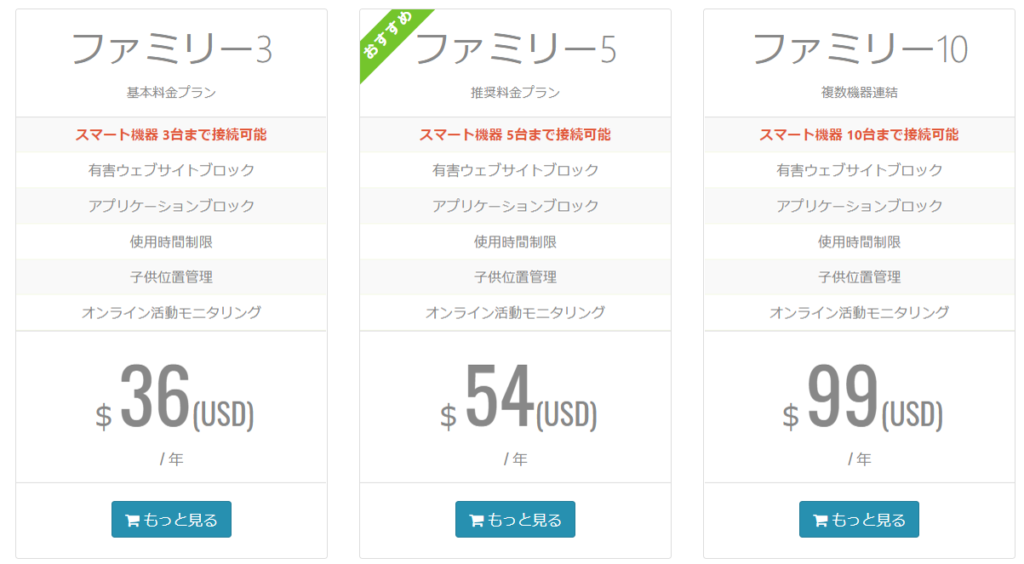
我が家は「ファミリー3」を契約しています。2台のスマホを管理できれば事足りるので、3にしています。料金は年間$36。約4,000円程度でしょうか。支払いはPaypalなどのサービスを利用して行います。
モバイルフェンスでできること
多機能であるということは書きましたが、具体的にどんな設定ができるのかをいくつか紹介します。
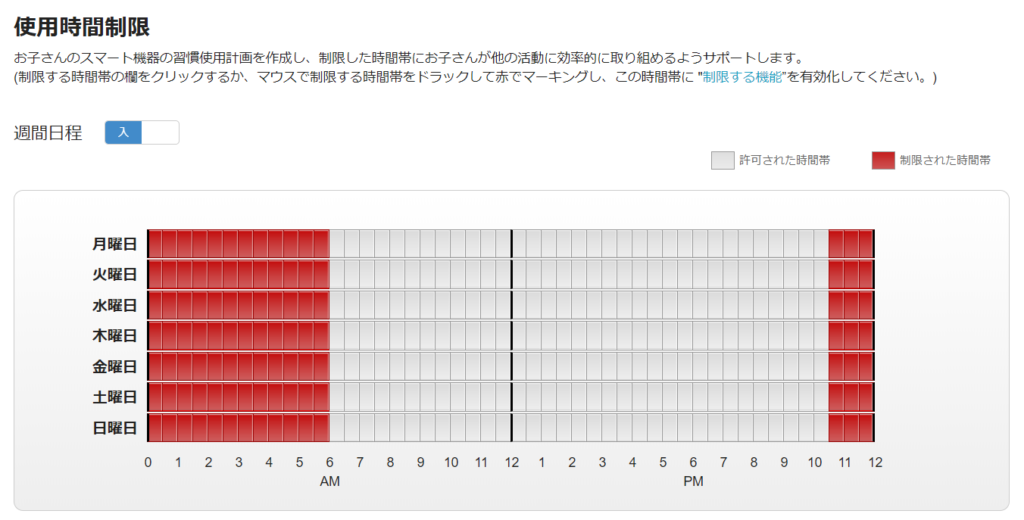
これは使用可能時間です。この設定は「毎日6時から22時半まで使える」ということです。ここでは毎日同じになっていますが、毎日設定を変えることもできますし、「今日はちょっと30分だけ延長して!」という急な変更も可能です。
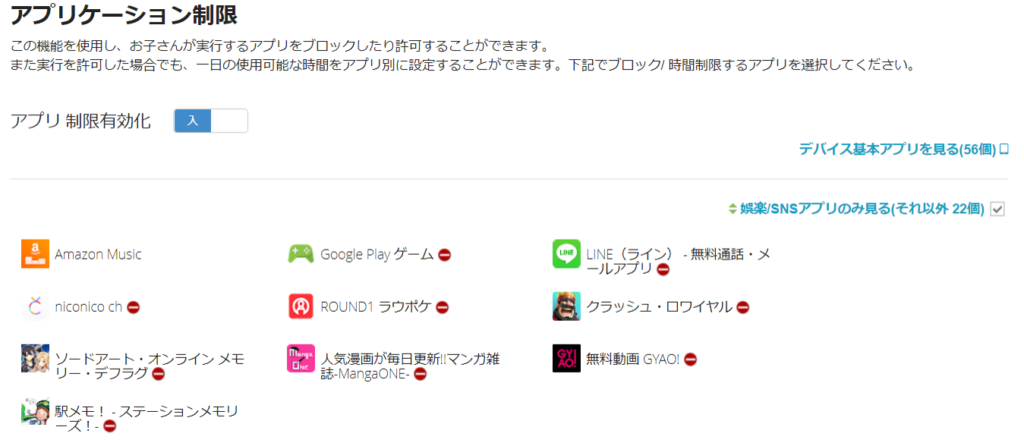
そしてこれはアプリ毎の設定です。「進入禁止」のようなアイコンが出ていますが、これは「使用禁止」のアプリです。息子が言うことを聞かなかったので、ほぼすべてのアプリを禁止した画面です(;´∀`)
これを設定すると、使用可能時間内でも該当アプリは起動できません。
勝手にアプリをインストールすることはできますが、そのアプリももちろん管理できます。
また、タイムラインの画面もあり、「いつどの操作をしているか」も一目瞭然です。Webサイトの閲覧についてはURLまで確認可能です。これらの設定は、もちろん端末毎で可能ですので、3ライセンスの契約であればそれぞれの端末で異なる設定が可能です。「お兄ちゃんは22時まで、弟は21時まで」なんて設定も可能です。
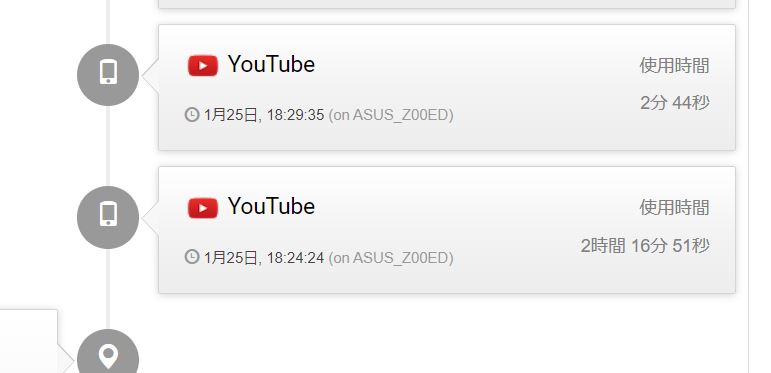
上の例1の画像は、端末ごとの利用タイムラインです。
なんのアプリをどれだけ使ったか、端末の場所はどこかなどがわかります。
いろいろと交渉の末、YouTubeのみを利用可能にしたら、2時間以上も見ていました。
こういう利用状況も、その場面を見ていなくてもわかってしまいます。
*YouTubeの利用時間を1時間まで、に変更しようかと思います。
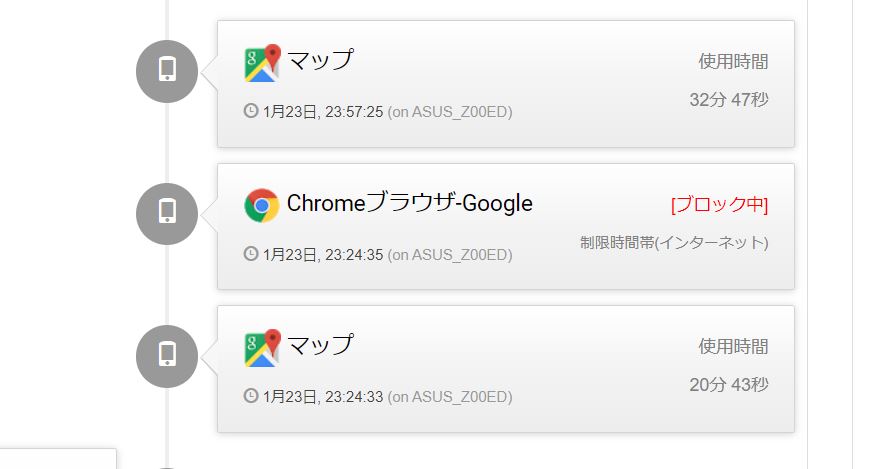
ちなみに例2の画像、冒頭にも記載した通りサッカーの練習場へ向かう為にマップと電話だけは時間関係なく利用できるようにしておりました。
24時頃の夜中に20分も30分の何の地図を見てるんだろう…?と余計な心配も増えますので利用には注意が必要です(笑)
さいごに
いかがでしょうか。もちろん子供たちが約束をしっかり守れるのであればこんなサービスは必要ありませんので、私はある意味約束を守らせることを諦めた「手抜き子育て」かもしれませんね。
プライバシーもありますので、ある程度大きくなったらこのサービスもお役御免かと考えています。
■モバイルフェンスURL
同じように子供のスマホに悩んでいる親御さんの参考になれば嬉しいです。












コメント